【2026年最新版】LINE AI セルフィーの使い方と おすすめアバター作成アプリ 5 選


LINE の「AI セルフィー」は、コミュニケーションアプリ「LINE」で自分そっくりのアバター画像を AI によって生成することができるサービスです。
作成したAI アバターは、画像としてダウンロードする事ができるので、LINE のプロフィール以外にもさまざまな SNS でプロフィールとして設定することが可能です。
今回は、LINE の「AI セルフィー」についての解説や使用方法、また同様のおすすめアプリについてご紹介していきます。
【もくじ】
- LINE の「AI セルフィー」とは?
- 「AI セルフィー」と同じく AI アバターが作成できるおすすめアプリ 5 選
- 1位.選べるスタイルが 50 種類以上!美しい AI アバターが簡単に作れる「PhotoDirector」
- 2位.AI アバターなど 最新のおしゃれな AI 画像加工が簡単にできる「MyEdit」
- 3位.AI セルフィー同様の盛れるアバターが作成できる「YouCam Perfect」
- 4位.アニメ風の AI アバターが簡単に作れる「Meitu」
- 5位.AI アバターの画像と動画が作成できる「Remini」
- LINE の「AI セルフィー」の使い方
- AI セルフィーよりスタイルが豊富!「PhotoDirector」で美女・イケメンの AI アバターを作る方法
- まとめ
LINE の「AI セルフィー」とは?
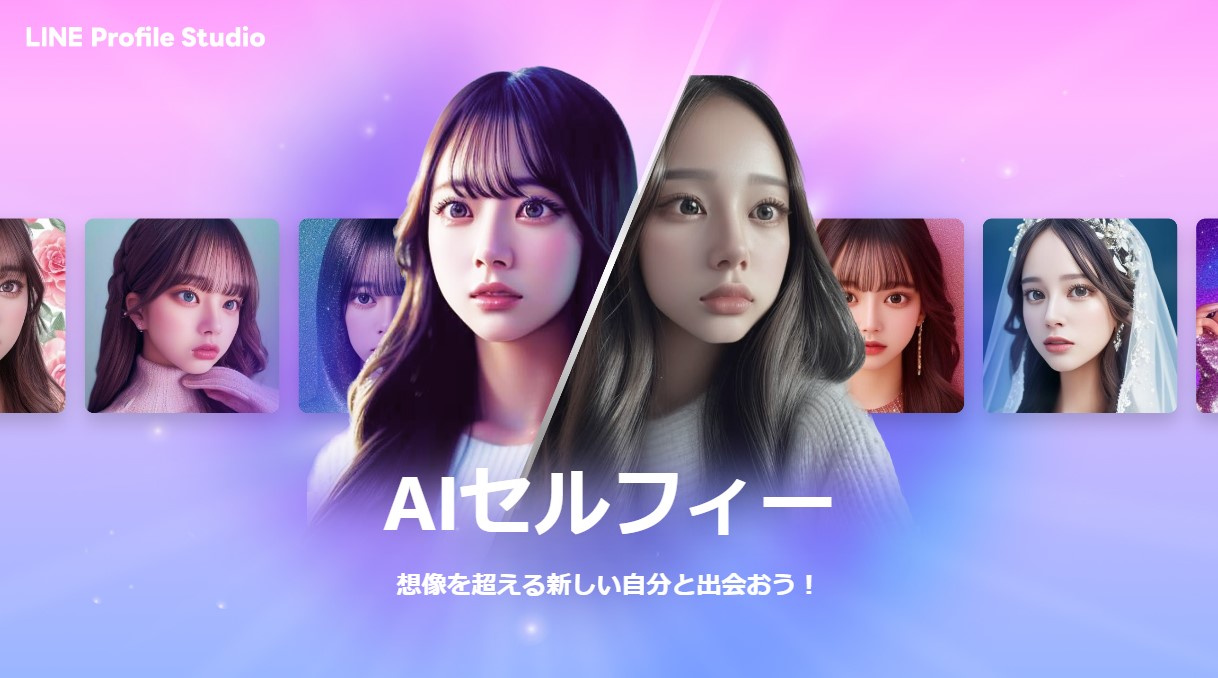
冒頭でも少し解説しましたが、LINE の「AI セルフィー」は、流行りの AI アバターが作成できる有料のサービスです。「LINE プロフィールスタジオ」内にあるコンテンツで、顔写真を複数枚読み込ませると、AI がさまざまなスタイルのビジュアルイメージを自動生成してくれます。
他にも同様のサービスやアプリが提供されていますが、LINE の AI セルフィーの利点としては、別のアプリをダウンロードせずに LINE のアプリ上で AI アバターの作成と LINE のプロフィール画像の設定をすることができます。
選べるスタイルはまだ少なく、「ベーシック」や「ファンタジー」、また水彩や鉛筆画のタッチで表現する「アート」などの5種類となります。
価格は「100 枚の AI ビジュアルイメージを 24 時間後に生成」で 130 LINE コイン(約 312 円)、「 100 枚の AI ビジュアルイメージを短時間で生成」だと 260 LINEコイン (約 624 円)となっています。
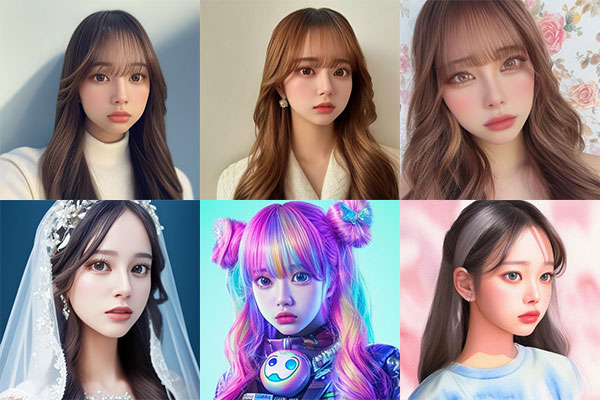
▲ LINE AI セルフィーで作成した AI アバター
※引用:LINE AIセルフィー 公式サイト
「AI セルフィー」と同じく AI アバターが作成できるおすすめアプリ 3 選
LINE の「AI セルフィー」と同じような AI アバターを作成できるアプリは他にも多数あり、それぞれ特色ある AI アバターを作成することができます。AI セルフィーは現状 5 種類のスタイルしか選べませんが、他のアプリの中には何十種類ものスタイルを選べるものがあります。
そこで、ここでは AI セルフィーと同様に、AI アバター生成ができるおすすめアプリをご紹介します。
それぞれ特徴があり、生成できる AI アバターも違うため、気になるアプリがあればいろいろ試してみてくださいね♪
1位.選べるスタイルが 50 種類以上!美しい AI アバターが簡単に作れる「PhotoDirector」

PhotoDirector(フォトディレクター)は、高性能な AI 技術を使ったアバター・似顔絵作成はもちろん、写真や画像の編集・調整、コラージュ作成、美顔加工、アニメーション化まで、様々な写真加工ができるオールインワンの写真編集アプリです。
LINE セルフィー同様、美女・イケメン風の美しい AI アバターが作れる機能が搭載されていて、なんと 50 種類以上のスタイルから選ぶことができます。作り方もとても簡単で、生成したい画像のスタイルを選び、異なる顔写真を 13 枚 ~ 20 枚アップロードするだけで、様々なタッチのイラストを自動で生成してくれます。
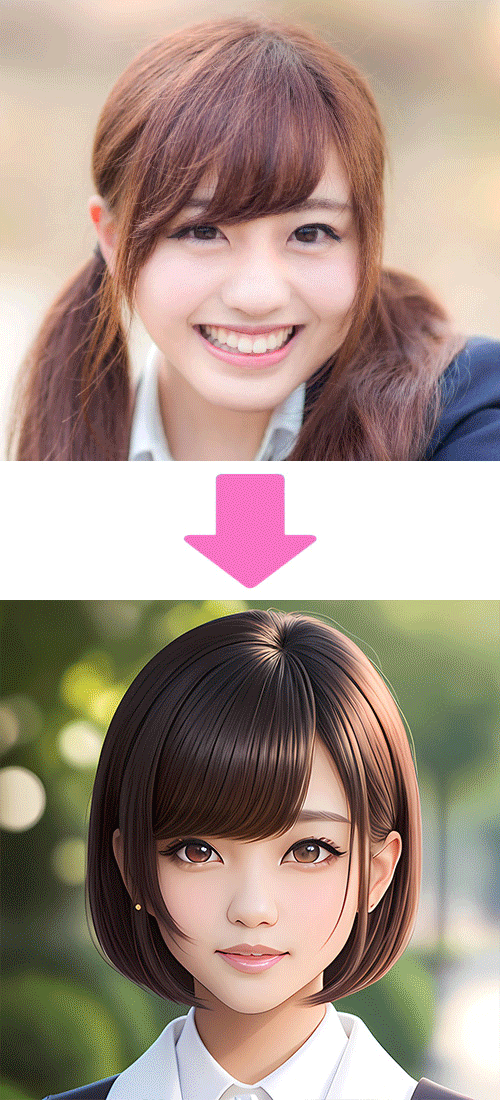
▲ 簡単な操作で本人の特徴を捉えた美しいイラスト風の AI アバターを自動で生成!
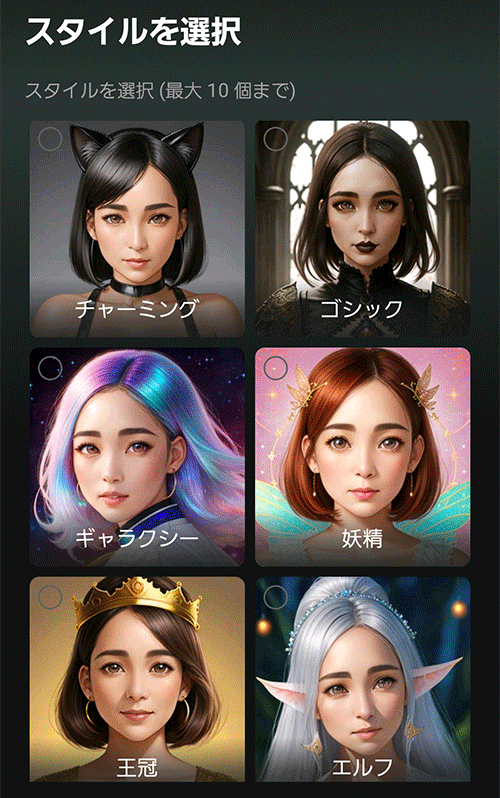
▲ 選べるスタイルは 50 種類以上!ナチュラルからファンタジーやゴシック、セクシーなものまで、選べるスタイルもとっても豊富!
その他にも PhotoDirector には、不要物を一瞬で除去できる機能や、空入れ替え機能、また背景透過機能など、など写真加工に使える便利でなユニークなツールが多数搭載されている上、おしゃれなフィルターやステッカー、コラージュなどの種類もとても豊富です。
後ほど、この PhotoDirector を使用して「AI セルフィーよりスタイルが豊富!「PhotoDirector」で美女・イケメンの AI アバターを作る方法」を解説します。 無料でインストールできますので、気になる方は上記リンクよりダウンロードして試してみてくださいね。
2位.AI アバターなど 最新のおしゃれな AI 画像加工が簡単にできる「MyEdit」

MyEdit は さまざまな AI 画像加工機能が搭載された人気写真加工アプリです。最新の AI 技術が搭載されていて、AI アバターの作成はもちろん、おしゃれに着せ替えができる AI ファッション、空を自由に置き換えられる AI スカイ、また一瞬にして人物だけを切り抜いてスタイリッシュな背景へと入れ替えができる背景変更など、初心者からアーティストまで使える便利なアプリです。

▲ AI アバターや AI 着せ替え、AI 画像生成など、さまざまな最新 AI 技術を使った加工ができる!
MyEdit は無料でインストールできますので、AI 機能を色々試してみたい方は是非上記リンクよりダウンロードしてみてくださいね。
3位.AI セルフィー同様の盛れるアバターが作成できる「YouCam Perfect」

YouCam Perfect(ユーキャムパーフェクト)は、様々な美容加工を得意とした、特に女性からの支持が高い写真加工アプリです。 AI アバター機能もリリースしており、魅力的なアバターが作れると話題です。こちらも同じく10~20枚ほど写真をアップロードしてアバターを生成します。
4位.アニメ風の AI アバターが簡単に作れる「Meitu」
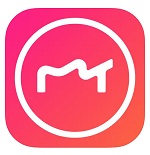
Meitu(メイツ)は、美顔カメラが有名な自撮りに特化した女子に人気の写真加工アプリです。AI アバター機能も搭載されていて、使い方も簡単なので初心者の方でも感t何に AI アバターを作成することができます。選べるスタイルも豊富で、ディズニーやジブリなどのキャラクター風のアバターが人気です。
5位.AI アバターの画像と動画が作成できる「Remini」

Remini(レミニ)は、写真の高画質化で人気のアプリですが、AI アバター機能も搭載されています。ほかのアプリ同様に複数枚の写真を読み込み AI アバターを作成することができますが、その際に「動画」も作成してくれるのが特徴です。被写体の特徴をとらえた面白いアバターを作るのが得意。
LINE の「AI セルフィー」の使い方
それでは、LINE 「AI セルフィー」の使い方について解説していきます。
LINE の ホーム画面から自分の「プロフィール画像」→「プロフィールスタジオ」をタップして「AI セルフィー」を選択しましょう。
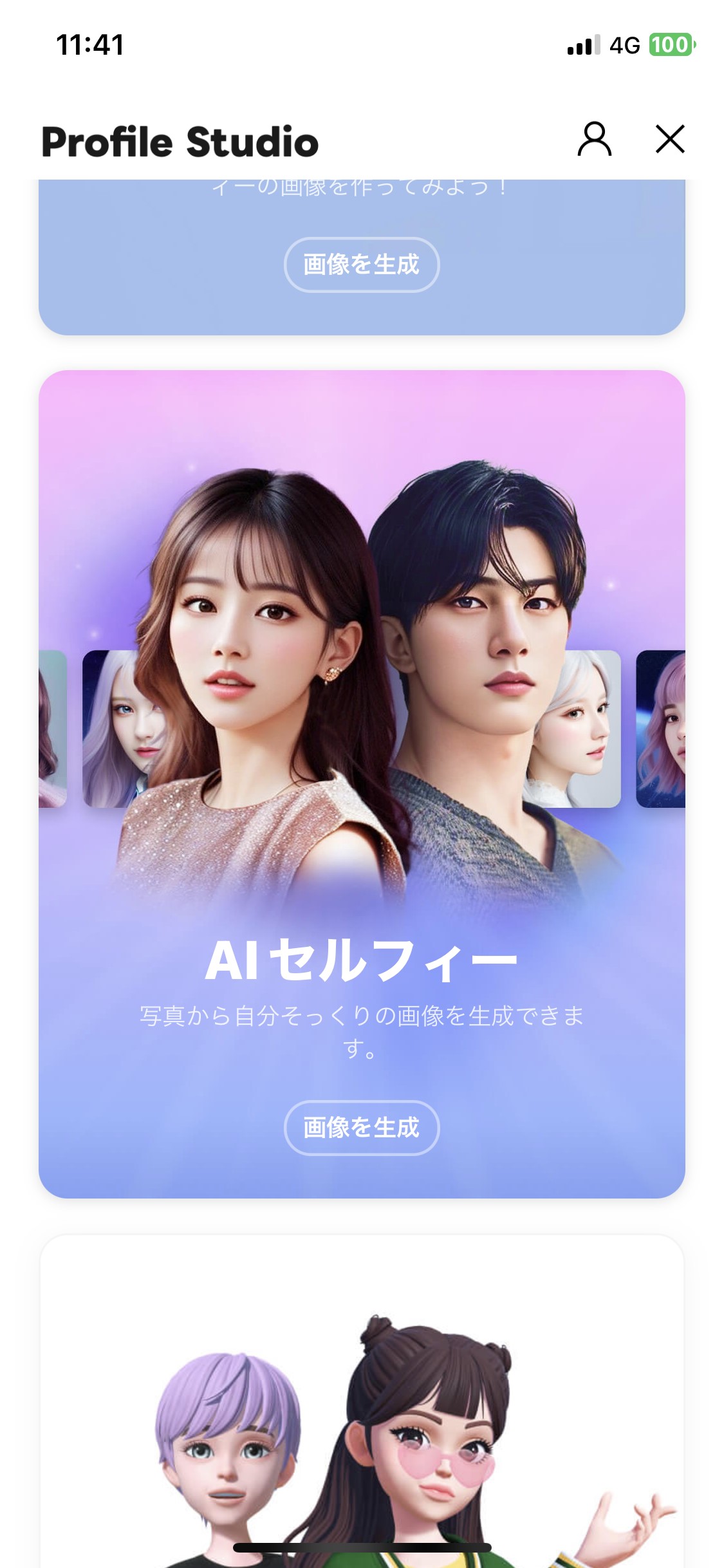
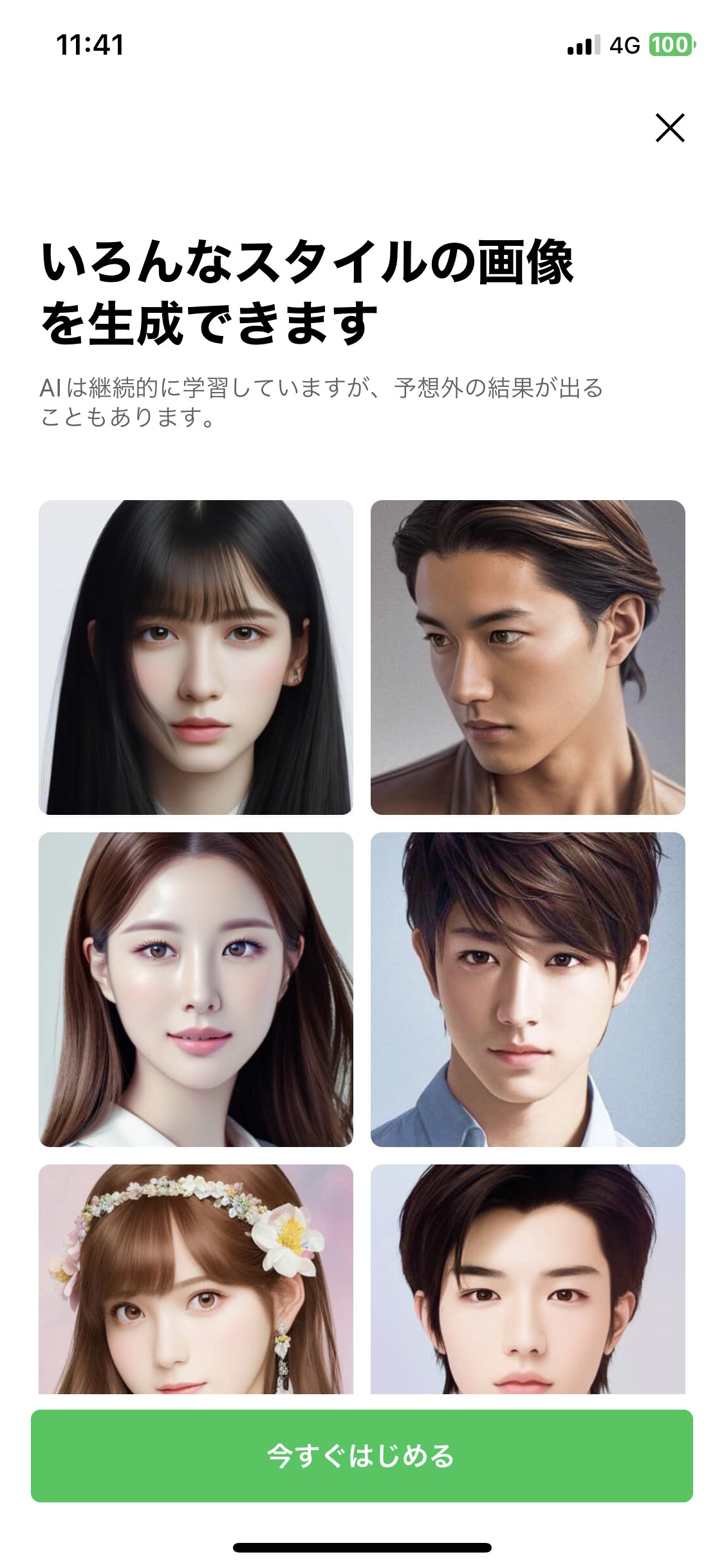
「今すぐ始める」をタップし、「写真選択ガイド」 を参考に、自分の画像を 10~20 枚アップロードしましょう。
「NG 例」にある通り、複数人写っていたり、全身が写っているような写真、サングラスやマスクなどで顔が隠れている写真を選ばないように注意しましょう。
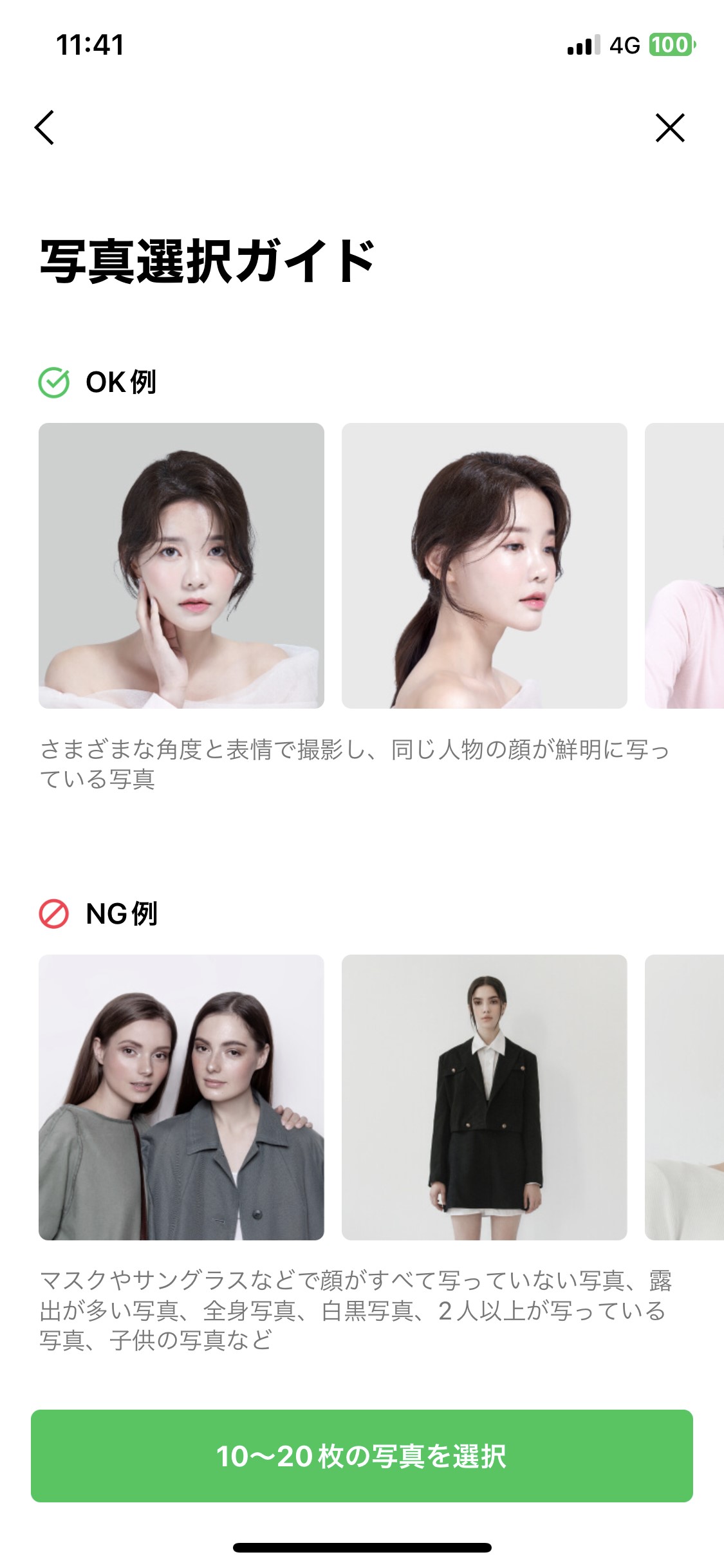

次に、生成する画像の性別を選択し、購入パッケージを選択します。
「スタンダード」と「エクスプレス」の違いは画像生成にかかる時間です。スタンダードの場合は画像が完成するまで約 24 時間かかります。急がない場合は、スタンダードを選びましょう。
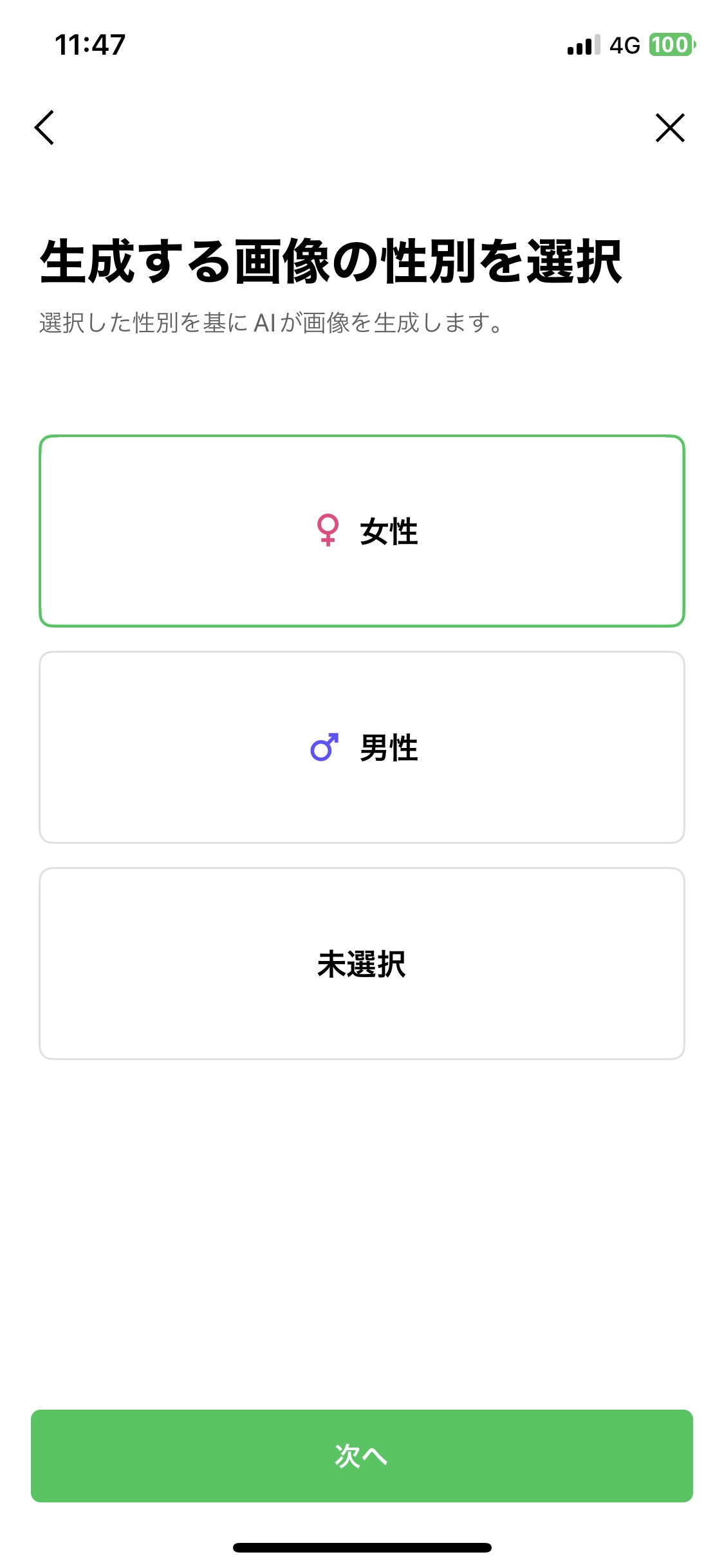
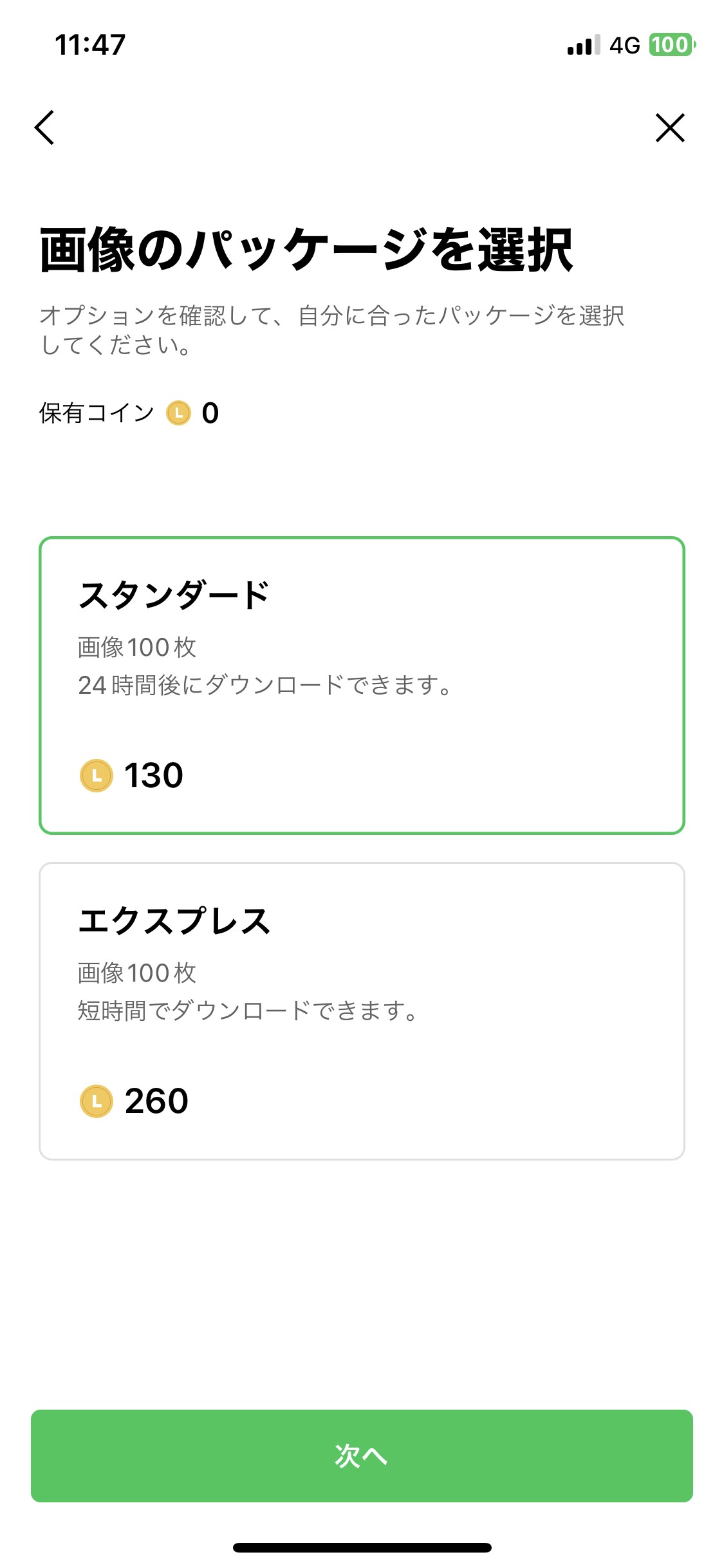
画像が完成すると、LINE に送られてきますので確認しましょう。
AI セルフィーよりスタイルが豊富!「PhotoDirector」で美女・イケメンの AI アバターを作る方法

次に、おすすめ 1 位でご紹介している「PhotoDirector」を使った AI アバターの作り方についてご紹介します。PhotoDirector は無料でインストールできますが、AI アバターの作成には別途料金が必要です。
iOS
・アバター画像 50枚 :400円
・アバター画像 100枚 :700円(人気プラン)
・アバター画像 200枚 :1,200円
* プレミアムメンバー(サブスクリプション版)は最大40%オフ
Android
・アバター画像 50枚 :420円
・アバター画像 100枚 :700円(人気プラン)
・アバター画像 200枚 :1,100円
* プレミアムメンバー(サブスクリプション版)は最大40%オフ
※iOS、Android 共に今後枚数・価格・キャンペーンの変更の可能性あり
上記の通り、現在 PhotoDirector サブスクリプションに加入していると 40% オフになるキャンペーンも実施されているので、気になる方は下記リンクよりインストールしてチェックしてくださいね。
ステップ 1:「AI アバター」を開いて性別・カテゴリー・スタイルを選択する
PhotoDirector 起動すると、下図のような画面になります。
ホーム画面より「AI アバター」→「新しいアバターを作成」を選択しましょう。
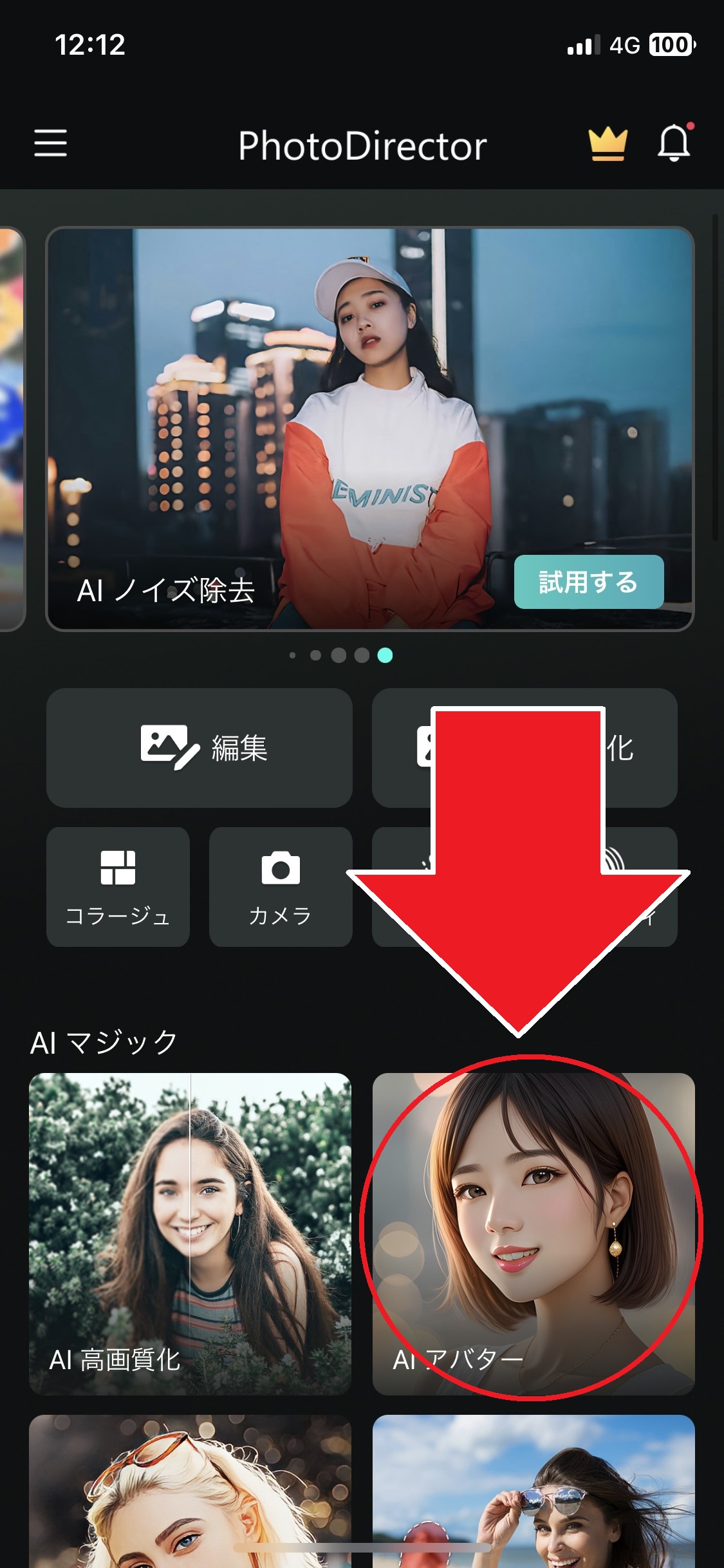
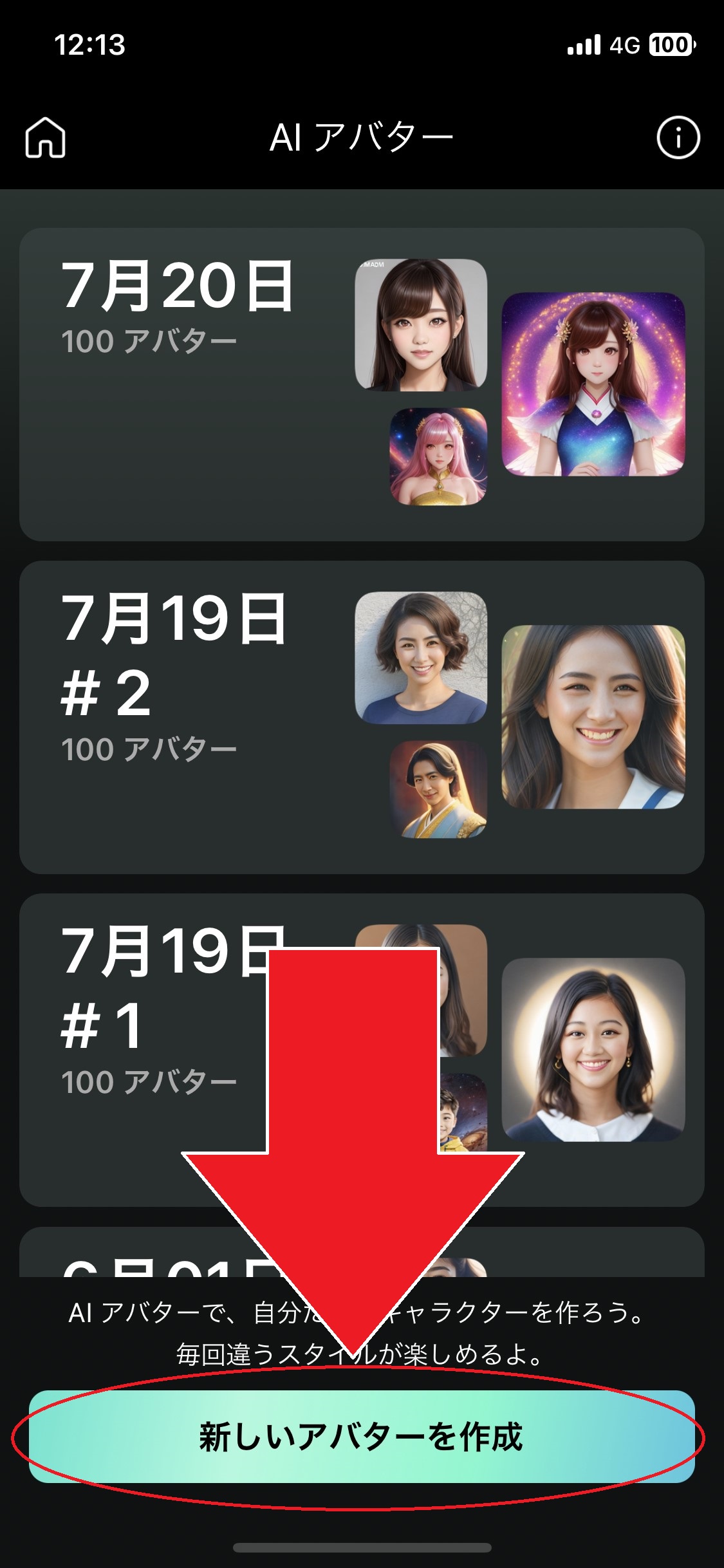
その次に性別を選択します。
ここでは女性のモデル画像を使うので「女性」を選択します。
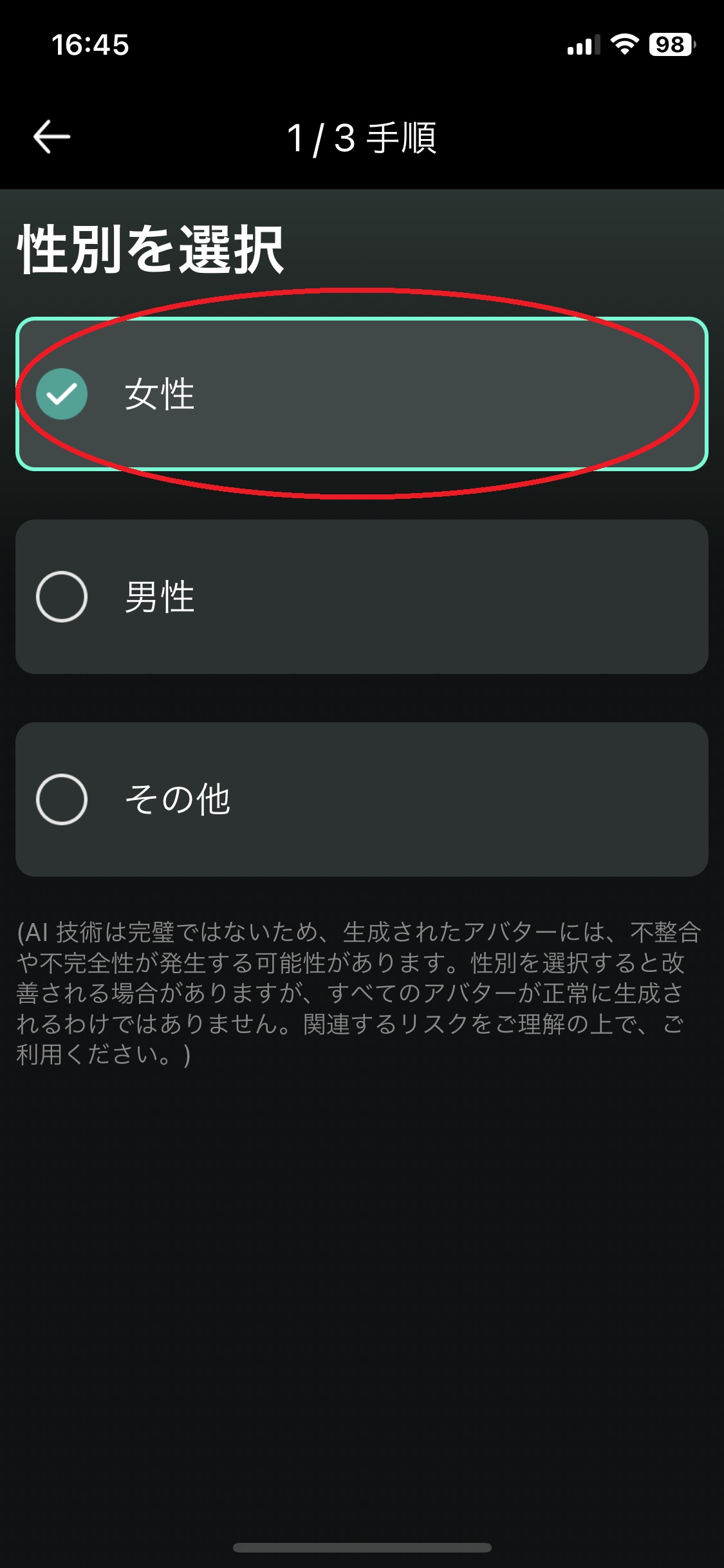
次に、「カテゴリー」を選びます。カテゴリーとは、大まかな描画ジャンルの事で、「リアル」や「アート」などから選ぶことが出来ます。
PhotoDirector の AI アバターは LINE の AI セルフィーと違い、このカテゴリーから様々なスタイルを選択することができます。
ここでは、「リアル」のカテゴリーを選択します。
次に「スタイル」を選びます。先程の「カテゴリー」から、さらに細かくスタイルを指定する事ができます。
「スタイル」は最大で 10 種類まで選べますので、お好みのスタイルを選択してください。
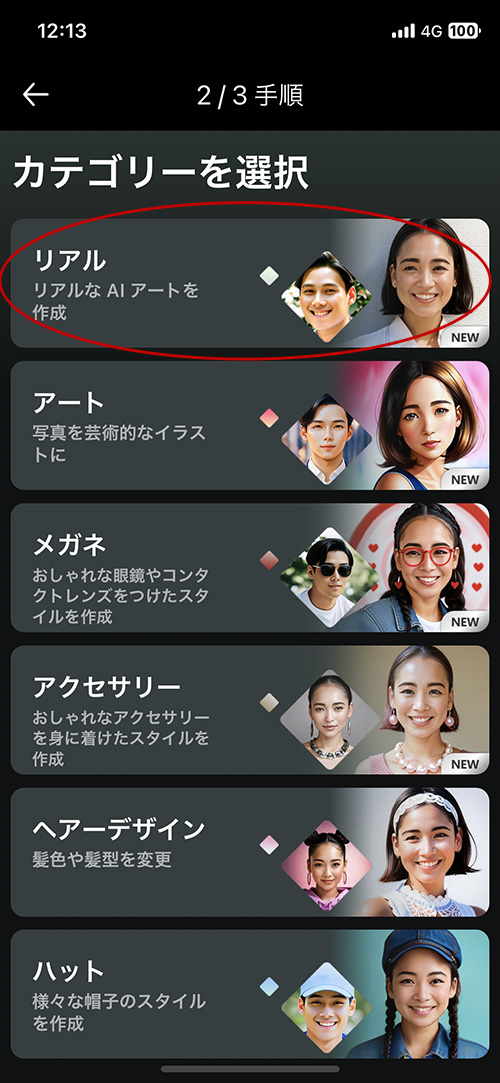
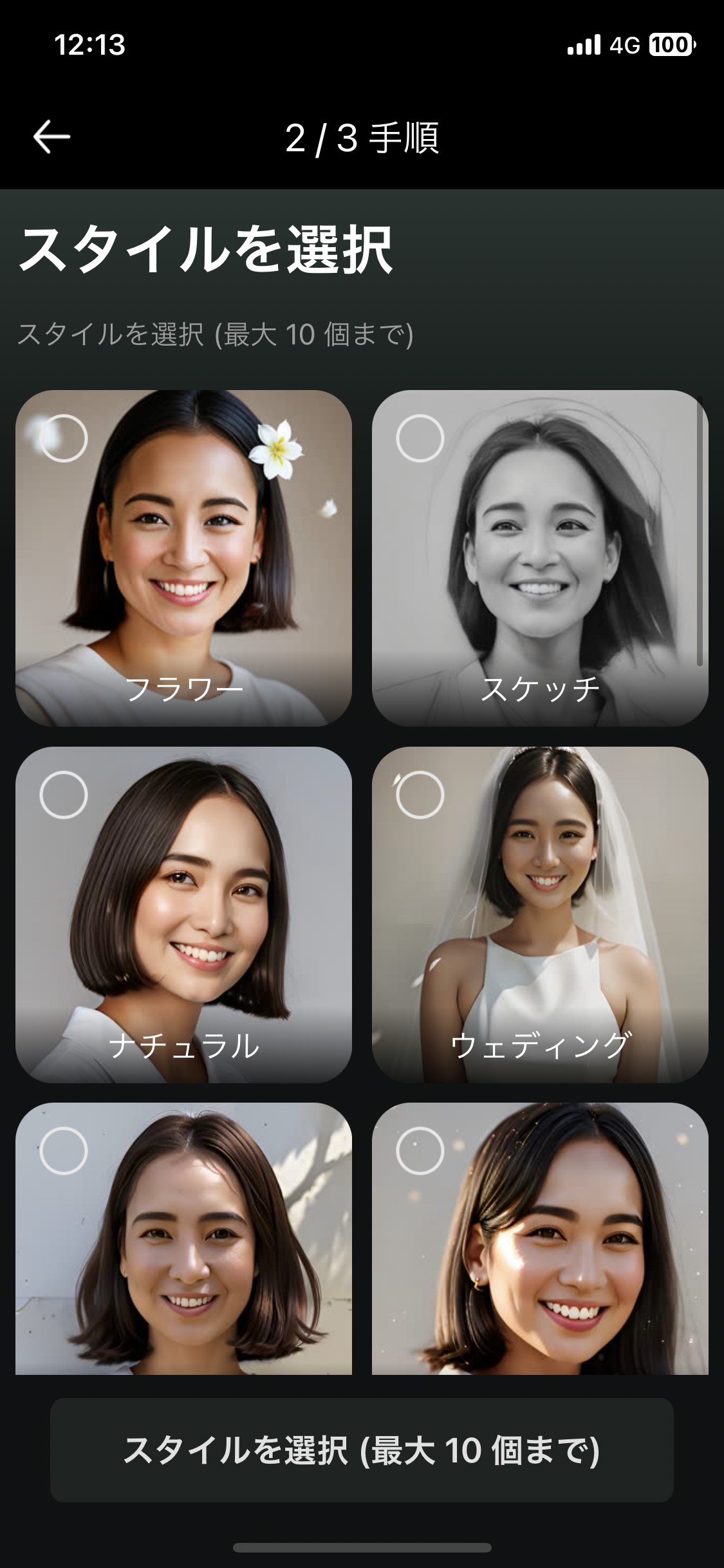
ステップ 2:写真をアップロードする
次に、いろいろな角度から撮影した画像を10 ~ 20 枚アップロードします。
写真の注意事項を確認して、適切な写真をアップロードしましょう。
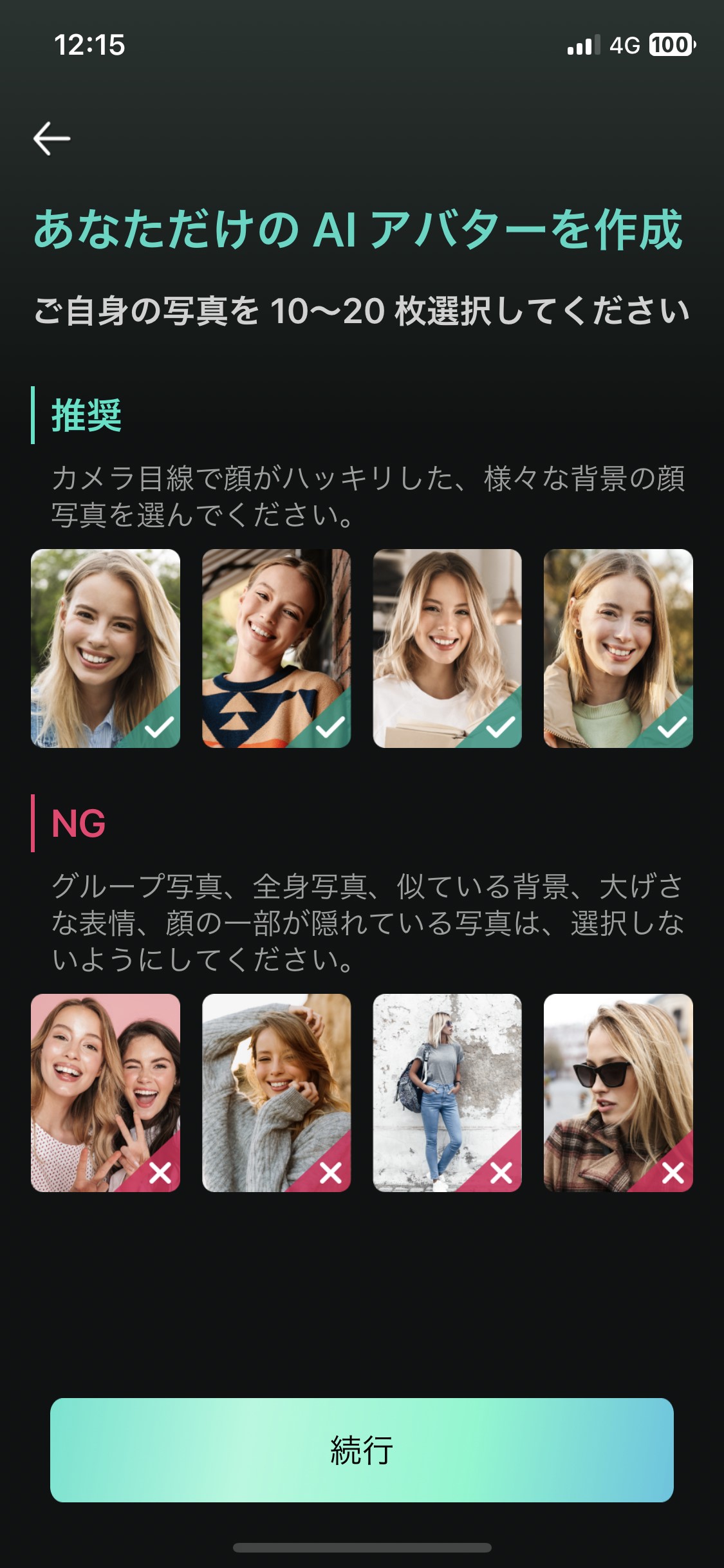
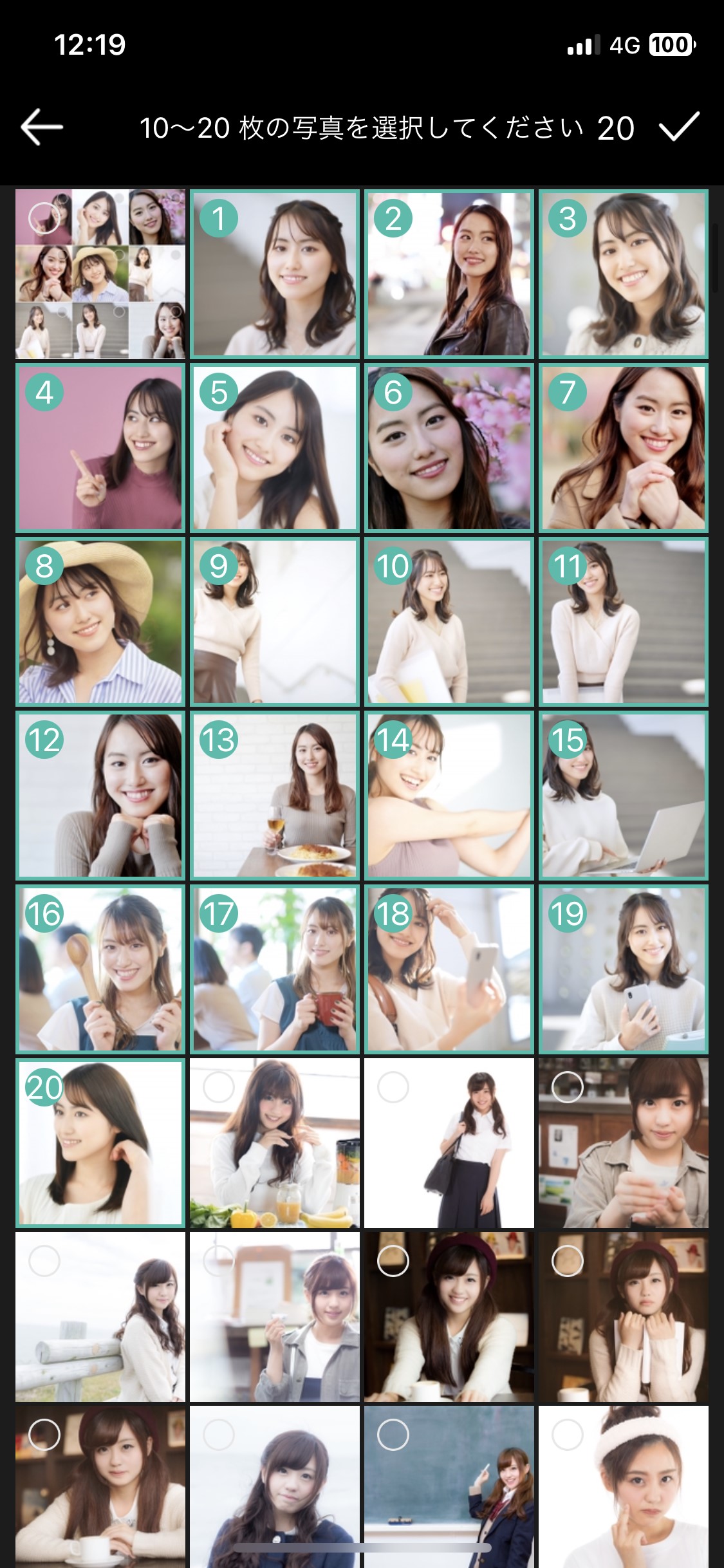
ステップ 3:プランを選択する
次に購入画面で作成したいアバターの画像の枚数を選択します。今回は 10 個のスタイルで、それぞれ 10 枚ずつ作成してくれる一番人気のプラン「アバター x 100」を購入します。購入手続きが完了したら画像のアップロードが開始されます。
この時アプリを閉じてしまうと、アップロードに失敗してしまうことがありますので、アップロードが終わるまではアプリを閉じないようにしましょう。
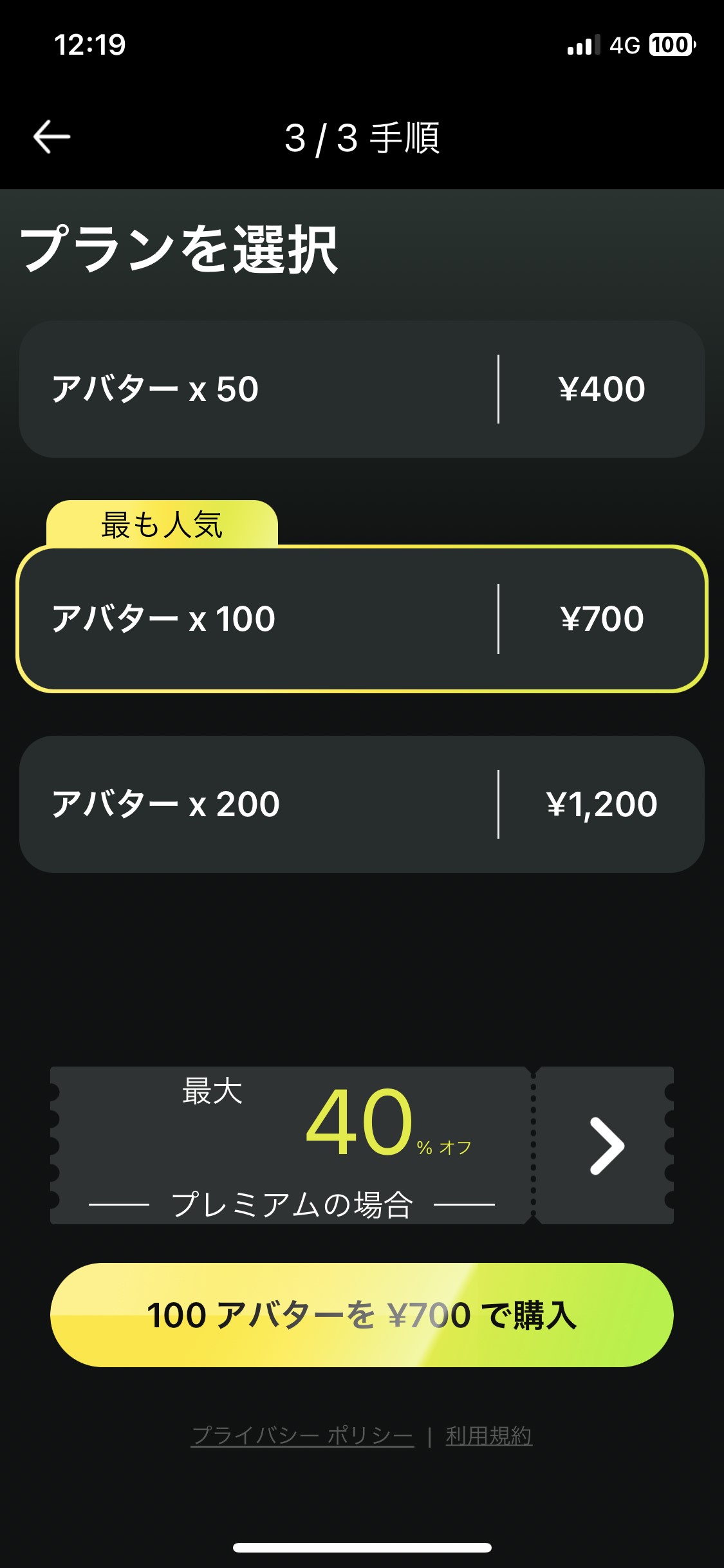
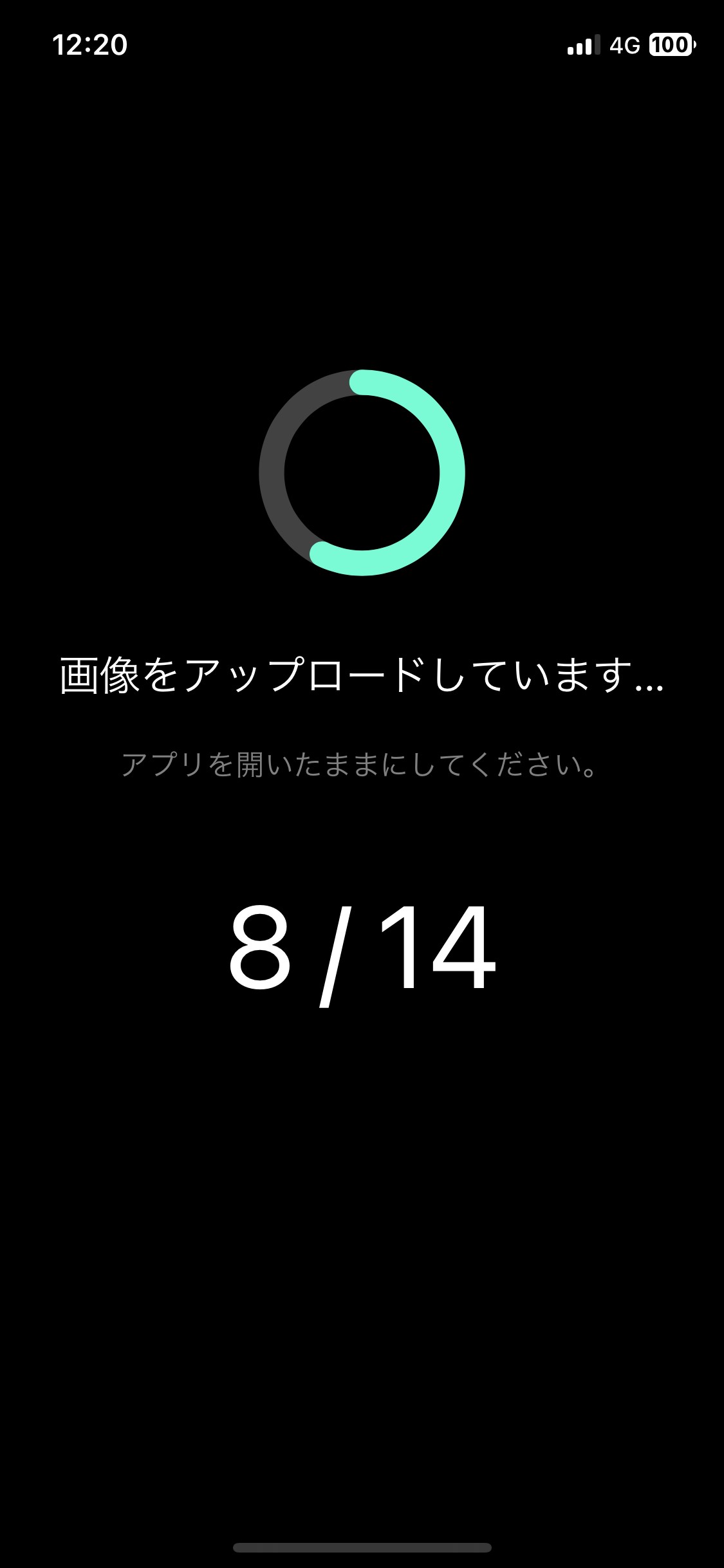
ステップ 4:AI アバターの作成を待つ
写真のアップロードが完了すると、アバターの作成が開始されます。
アバター作成には 20 分ほどかかりますが、作成が始まったらアプリは閉じても大丈夫です。なお、スマホの設定で PhotoDirector の通知がオンになっている場合は、作成完了時に通知が届きます。
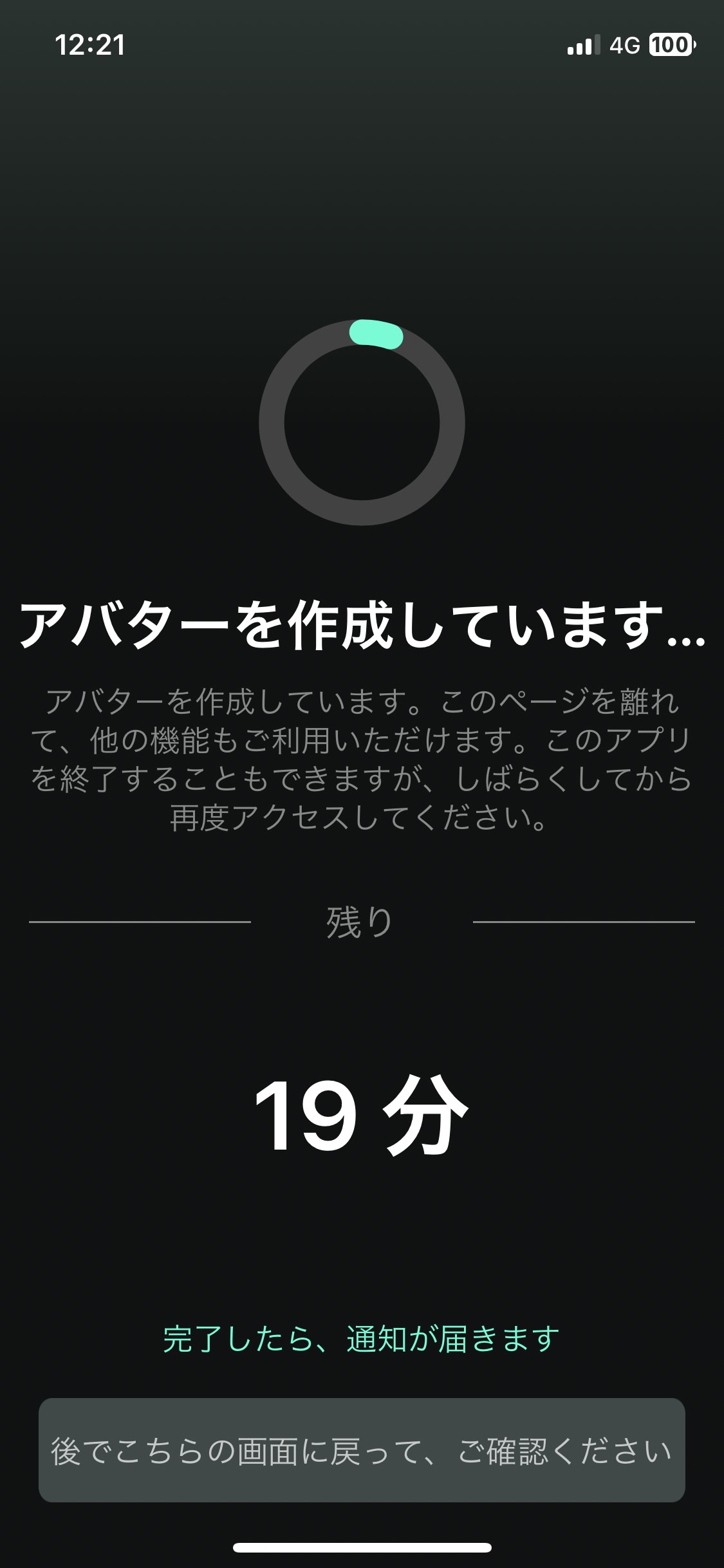
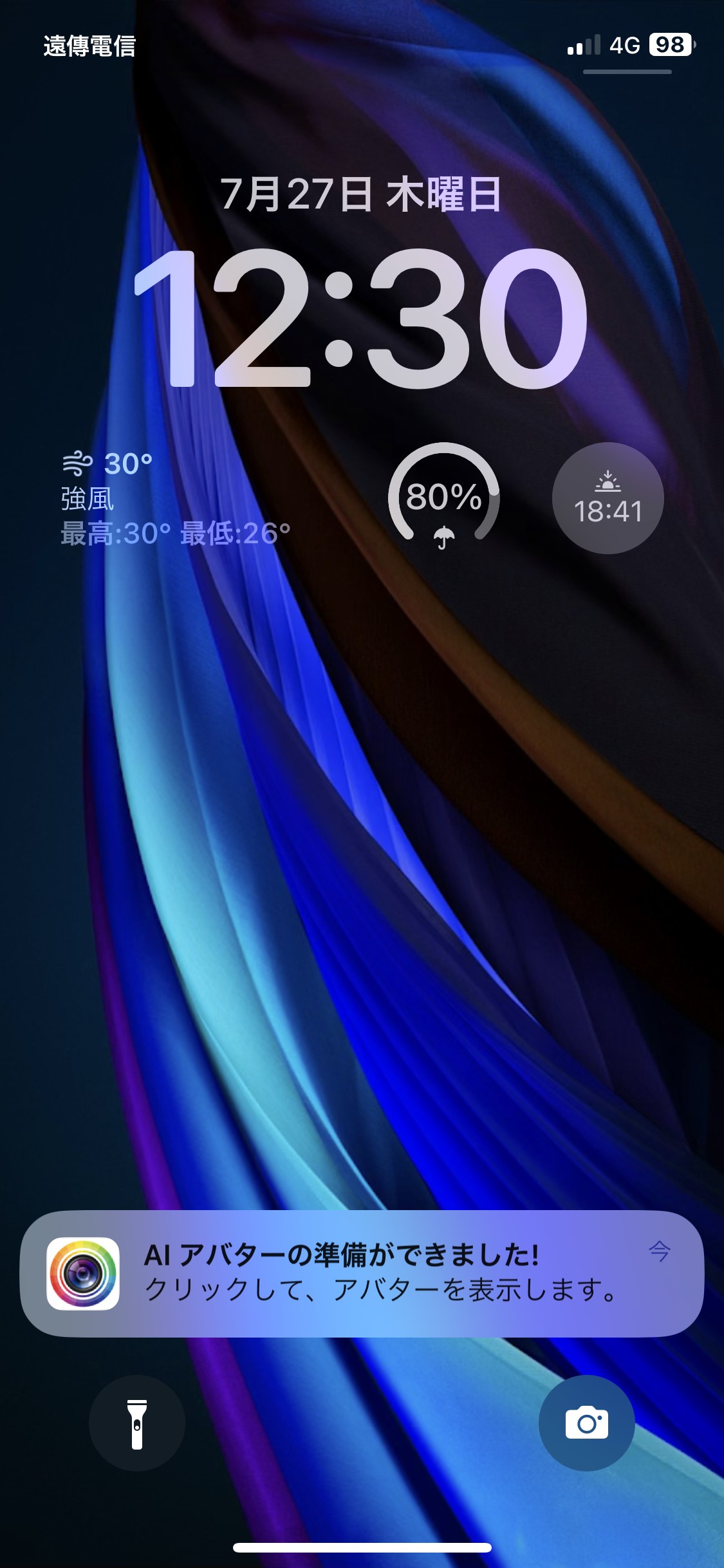
ステップ 5:作成された AI アバターを確認して保存する
作成が終了したら、PhotoDirector を再度起動して「AI アバター」を選択します。作成した日付をタップすると、完成したアバター画像を見ることができます。
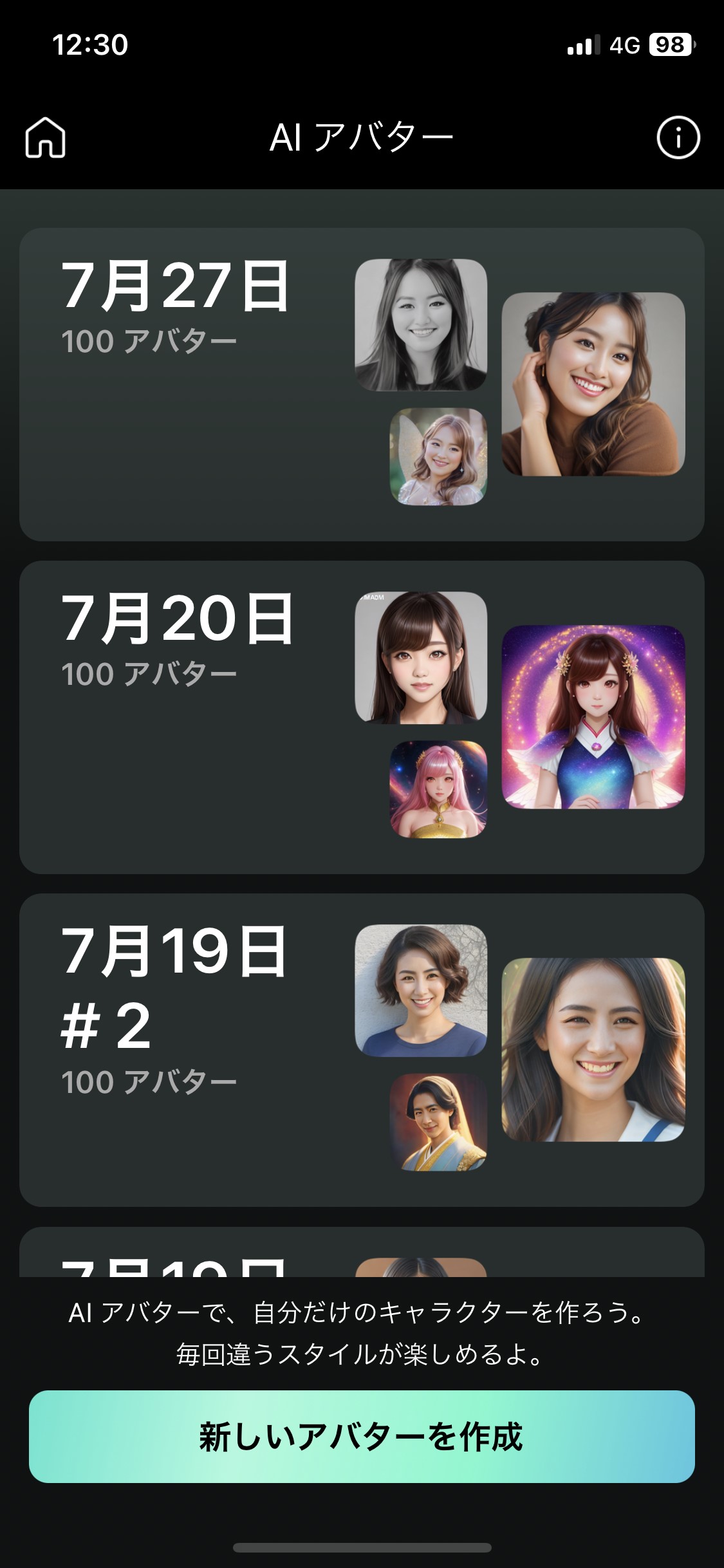

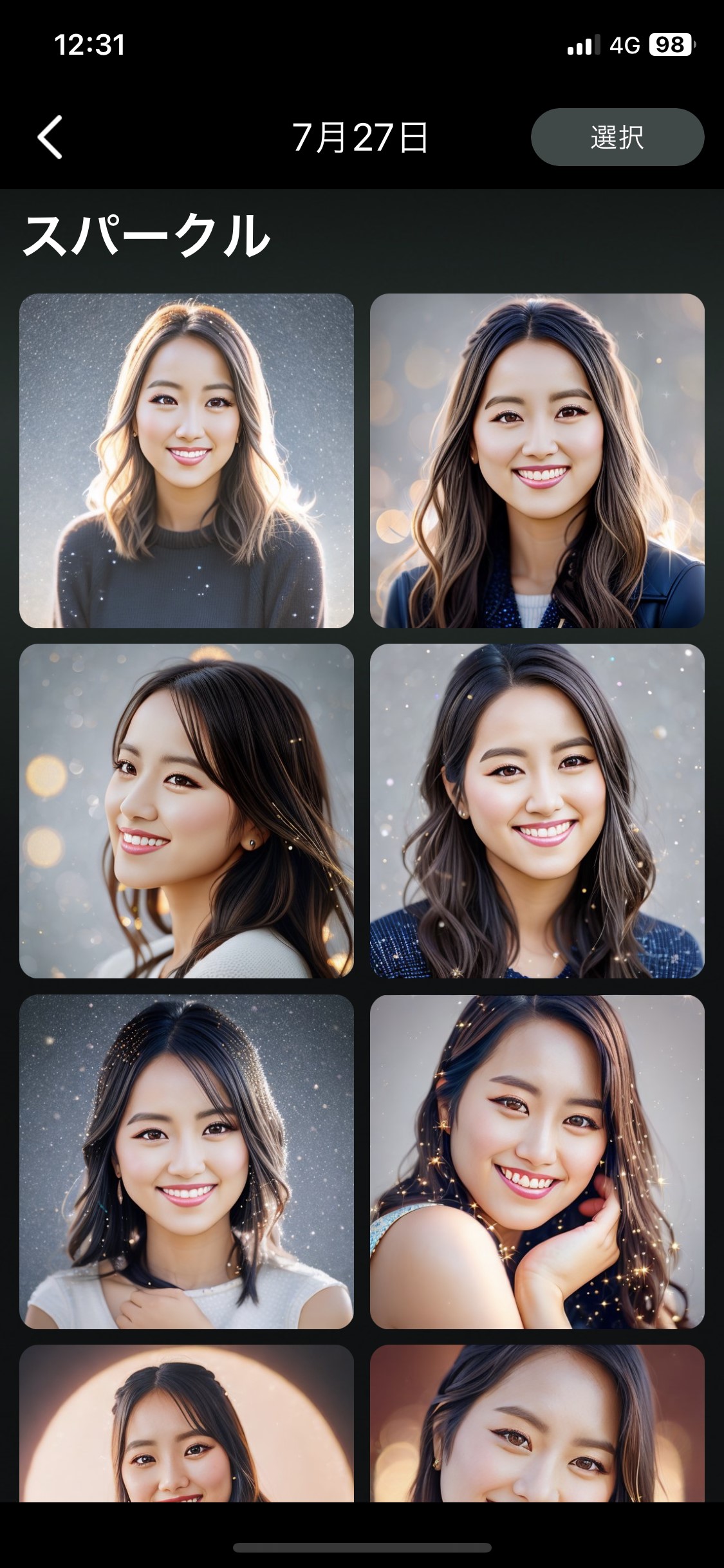
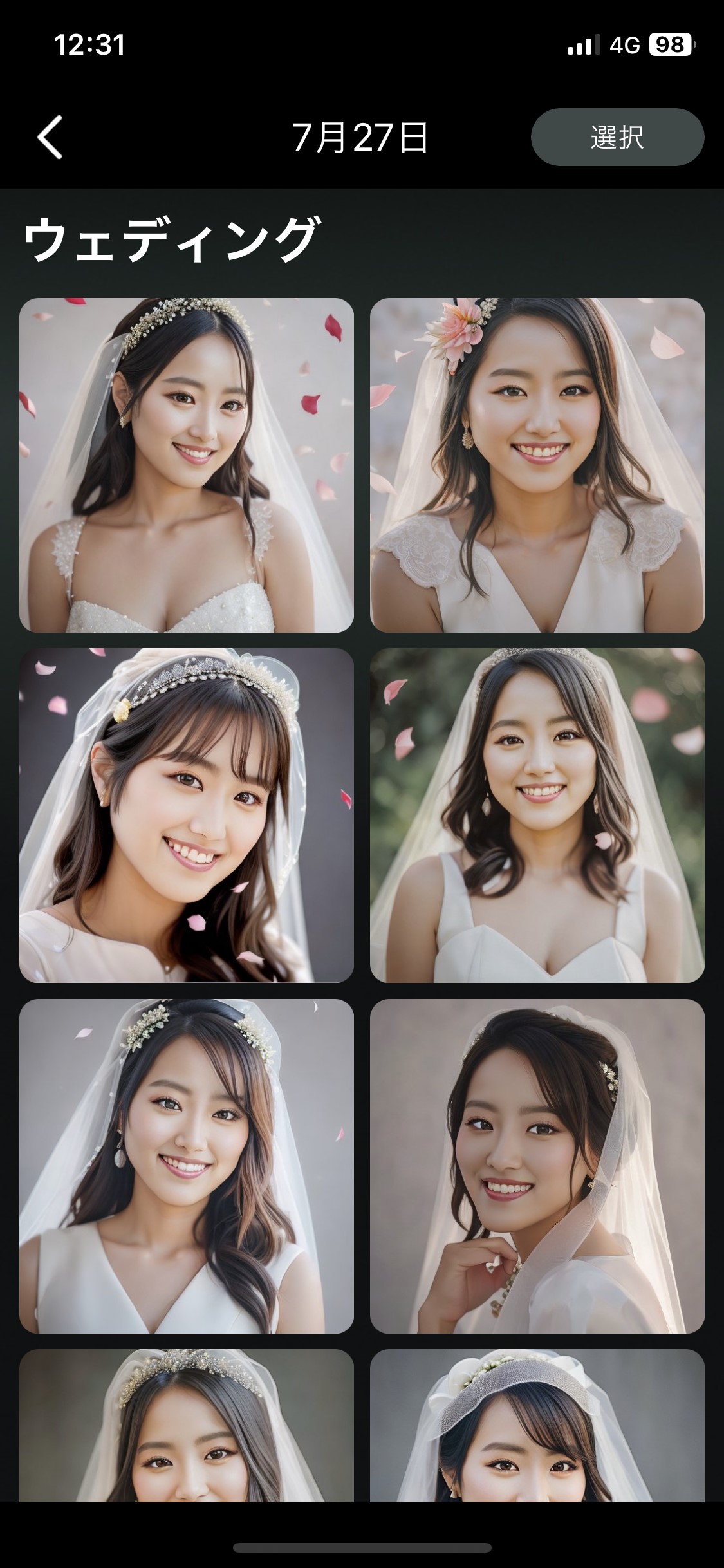
欲しい画像を選んでダウンロードするには、右上の「選択」ボタンをタップしてから、欲しい画像を選択し、画面右下にある矢印ボタンをタップすることで、選んだ画像をダウンロードできます。

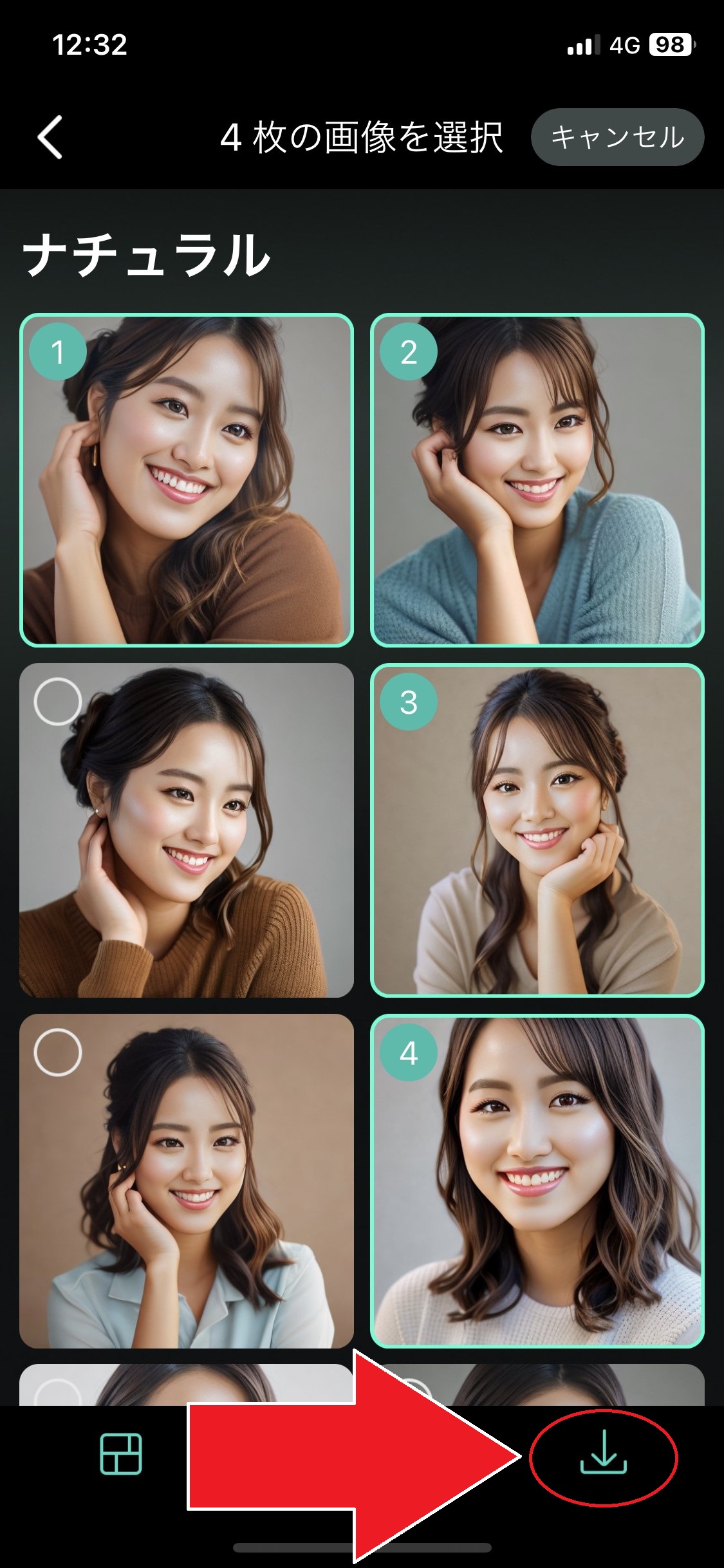
作成された AI アバターをすべてダウンロードしたい場合は、「AI アバター」のトップ画面まで戻り、日付の部分を長押しして「すべて保存」をタップすることで、作成された画像をすべて保存することもできます。

完成作品を見てみましょう。今回、こちらの女性の写真で AI アバターを作成しました。

以下の写真が PhotoDirector で作成した AI アバター画像の一部です。どれも本人の特徴をしっかり捉えていて、とても美しい仕上がりになっていますよね♪
AI アバターは、同じ写真を読み込んだとしても異なる画像を生成することができるので、何度でも楽しむことができます。
また、PhotoDirector では豊富なカテゴリーが用意されていて、スタイルも 50 種類以上からを選ぶことができます。ナチュラルなものはもちろん、子供や妖精などのファンタジー風の写真も生成できますので、是非色々試してみてください。








まとめ
今回は、LINE の「AI セルフィー」機能の使い方と、同様な AI アバターが作成できるおすすめのアプリをご紹介しました。
インフルエンサーや芸能人が SNS で使い始めて話題になった AI アバターですが、まだ試していない方はお好みのアプリを見つけて是非一度試してみてくださいね。
なお、おすすめのアプリ 1 位でご紹介した PhotoDirector は LINE AI セルフィーと比べて様々なスタイルの AI アバターを作ることができる上、本格的な写真加工もできるとてもおすすめのアプリです。PhotoDirector は無料でインストールできますので、気になる方はぜひこの機会に下記リンクからダウンロードして色々な機能を試してみてください。





